Macでエクセル使えますか?無料・有料のMac エクセルを一気に紹介!
Macを使っている方は、たまにExcel(エクセル)が必要になることがあるでしょう。しかし、Macは初めからMicrosoft Officeがインストールされていないため、どのようにExcelを利用すればよいかわからない方も多いかと思います。この記事では、MacでExcelを使う方法や選択肢を紹介し、自分に適した方法を見つけるお手伝いをします。
オンラインで無料の「Excel for the web」を使う
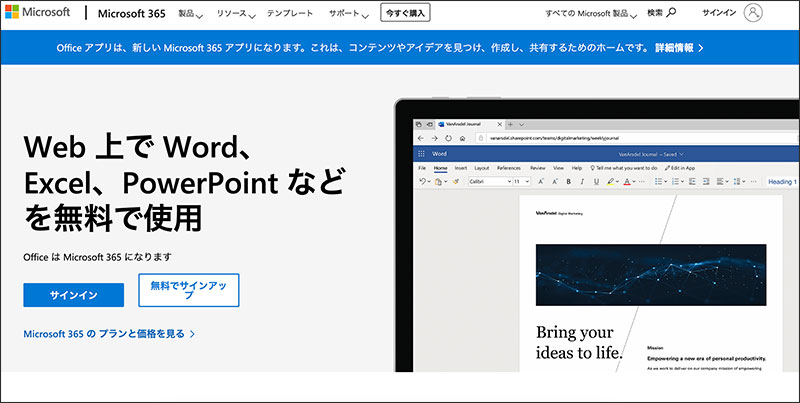
Microsoftが提供する「Office Online」は、Webブラウザ上でWord、Excel、PowerPointなどのオフィスソフトを無料で利用できるサービスです。インターネット環境があればどこでもアクセス可能で、基本的な機能が充実しています。ただし、インターネットに接続していない場合や通信速度が遅い場合は利用できないことに注意してください。
Excelの代替となる無料ソフトを活用する
Excelに代わる無料ソフトもいくつか存在します。例えば、以下のようなソフトがあります。
Googleスプレッドシート
Googleが提供するクラウドベースの表計算ソフト。基本的な機能はExcelと似ており、複数人での共同編集も可能です。
Numbers
Macに標準でインストールされている表計算ソフト。操作性や安定性が高く、Excelファイルのインポート・エクスポートも可能です。
LibreOffice
オープンソースのオフィススイートで、「Calc」という表計算ソフトが含まれています。Excelとの互換性があり、多くのフォーマットをサポートしています。
ただし、これらの無料ソフトはExcelと完全に同等ではなく、特定の機能や互換性に制限がある場合があります。無料ソフトを使用する場合は、自分のニーズや互換性の問題を考慮してください。
有料版のMac版ExcelやOfficeを購入する
ビジネスシーンにおいては各社のPCにMicrosoft Officeがインストールされているのが一般的。周囲とのやり取りの利便性を考えると、有料のExcelやOfficeをご用意されるのが一番のオススメです。エクセルの購入にあたっては、いくつかの種類があります。
| 製品名 | 含まれるアプリ | 料金 |
|---|---|---|
| Excel 2021【単体・永続版】 | Excel | 17,904円(税込) |
| Office Home & Student 2021 for Mac 【永続版】 | Word、Excel、PowerPoint | 26,184円(税込) |
| Office Home & Business 2021 【永続版】 | Word、Excel、PowerPoint、Outlook | 38,284円(税込) |
| Microsoft 365 Personal 【サブスク版】 | Word、Excel、PowerPoint、OneNote、Outlook | 12,984円(年払い) 1,284円(月々) いずれも税込 |
Microsoft Excel 2021 (単体・永続版)
Excelだけが必要な方には、単体のMicrosoft Excel 2021がおすすめです。最新の機能やセキュリティアップデートを受け取れるため、Excelをメインに使う方に最適です。
Office Home & Student 2021 for Mac(永続版)
このパッケージにはWord、Excel、PowerPointが含まれており、一度購入すれば永続的に使用できます。最新の機能やセキュリティアップデートが提供されるため、学生や一般ユーザーに最適です。
Office Home & Business 2021 (永続版)
こちらはビジネスシーンに適したパッケージで、Word、Excel、PowerPoint、Outlookが含まれています。ビジネス向けの高度な機能やセキュリティが強化されているため、仕事で使う方におすすめです。
[quads id=2]
MACでのみ使用する場合は、MAC専用版のOffice Home & Business 2021 for Macをお勧めします。
Microsoft 365 Personal(サブスクリプション版)
このプランはWord、Excel、PowerPoint、OneNote、Outlookを含んでおり、サブスクリプション形式で常に最新バージョンを利用できます。また、1TBのOneDriveクラウドストレージやSkype通話時間などの追加機能が付いています。
ライセンスは、5 台の PC または Mac、5 台のタブレット、5 台の電話に Excel をインストールしてサインインできます。
買い切りの永続ライセンスではなく、年額または月額料金制になっているのが特徴です。
Microsoft 365無料で使う方法!無料でインストールできる
これらのプランの中から、自分のニーズや予算に応じて選択してください。
まとめ
この記事では、MacでExcelを利用するための様々な方法を紹介しました。無料のオンラインサービス、無料ソフト、有料版のExcelなど、自分に適した方法を選択しましょう。
頻繁にExcelを利用する場合は、有料版のOffice製品を検討することをお勧めします。有料版は機能面での優位性があり、一度の購入で永続的に利用できるため、長期的な投資としても有効です。どの方法が最適かは、個々の要件や予算に応じて判断してください。



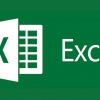

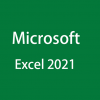
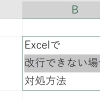
ディスカッション
コメント一覧
まだ、コメントがありません